NTD NETEXP DAY02
1 交换机组网
1.1 问题
1)在 eNSP 模拟平台中组建第一个S5700 交换网络
- 教学部网段:192.168.1.0/24
- 两台计算机 pc1-1、pc1-2:192.168.1.1/24 、192.168.1.2/24
- 确保从 pc1-1 能够ping 通 pc1-2 的IP地址
2)在上一个拓扑中增加第二个独立交换网络
- 市场部网段:192.168.2.0/24
- 两台计算机 pc2-1、pc2-2:192.168.2.1/24 、192.168.2.2/24
- 确保从 pc2-1 能够 ping 通 pc2-2 的 IP 地址
3)保存配置好的拓扑文件
1.2 步骤
实现此案例需要按照如下步骤进行。
1) 搭建网络拓扑图,如图-1所示。
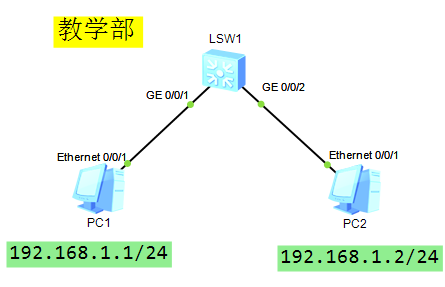
图-1
2) 为pc机设置ip地址,如图-2、图3所示。
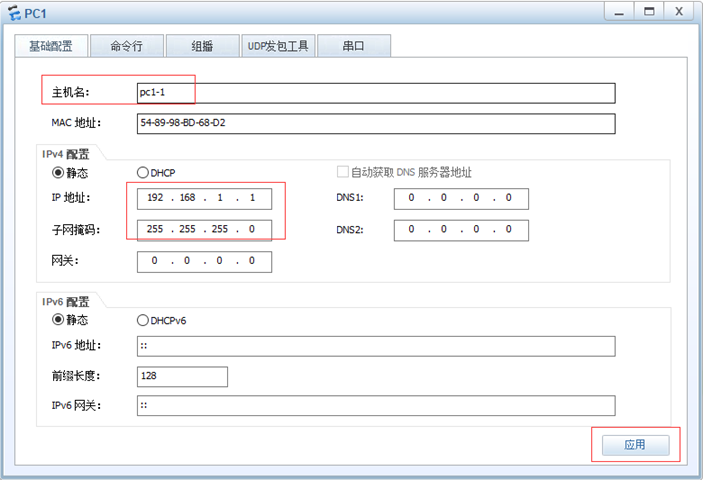
图-2
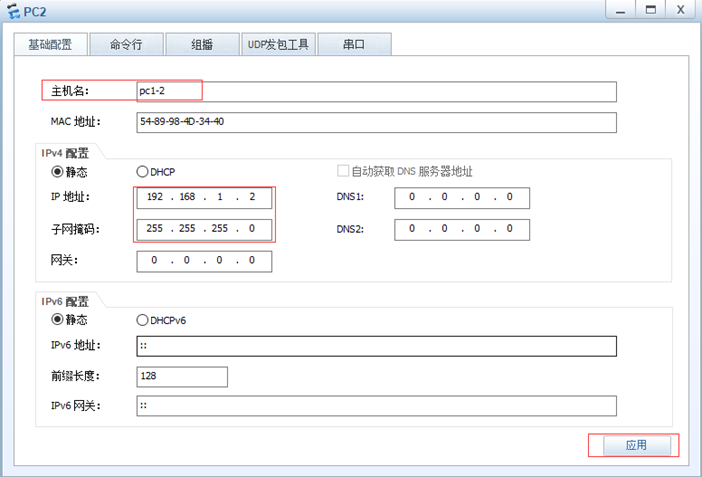
图-3
- 3) 测试网络连通性,如图-4所示。
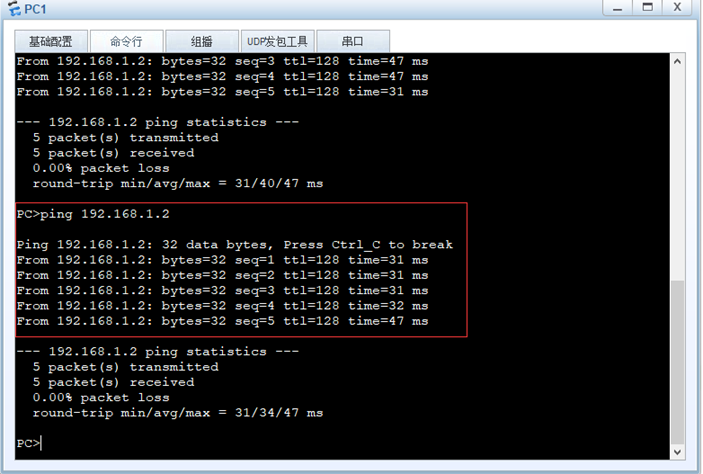
图-4
- 4)搭建网络拓扑图,如图-5所示。
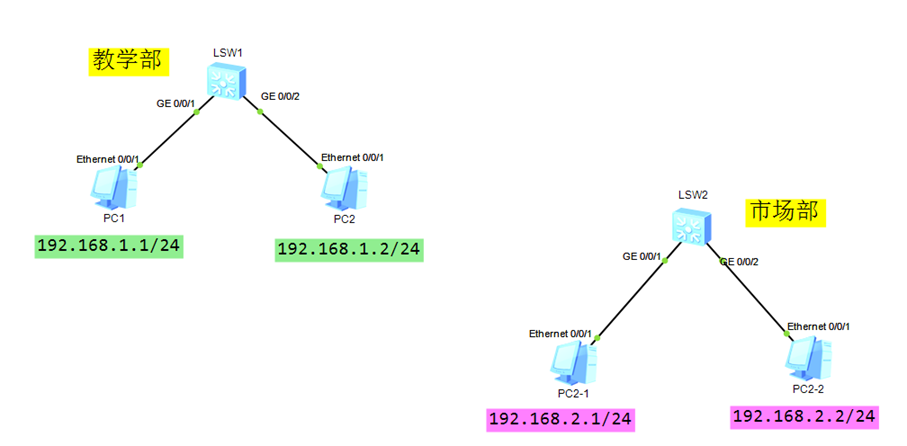
图-5
5)配置PC的IP地址,如图-6、图-7所示。
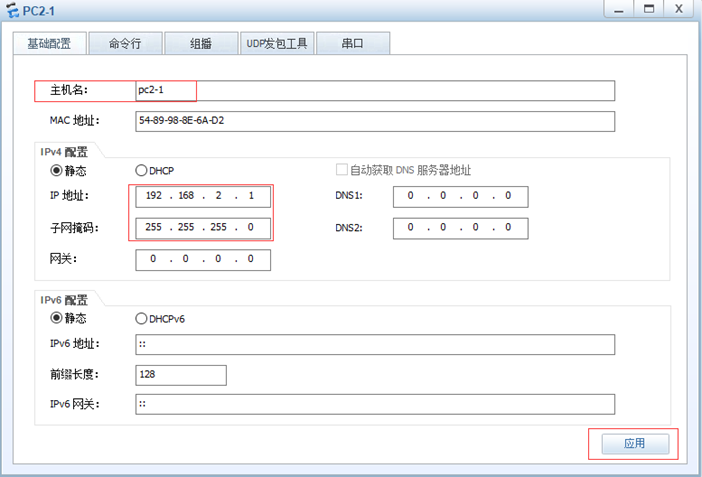
图-6
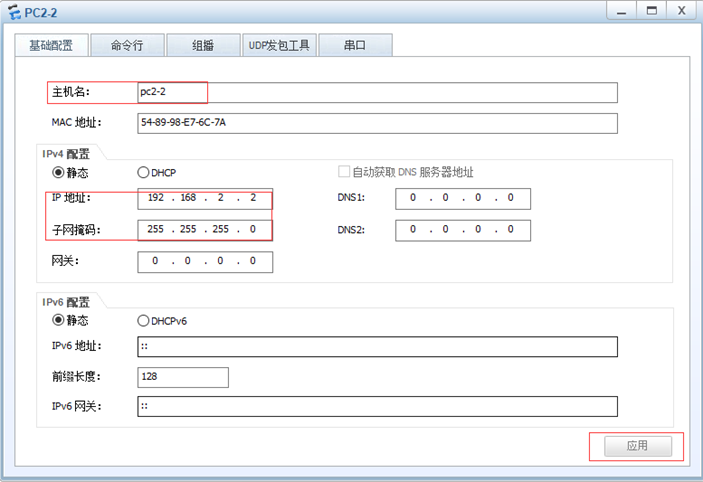
图-7
6)测试 pc2-1 与 pc2-2 之间的连通性。如图-8所示。
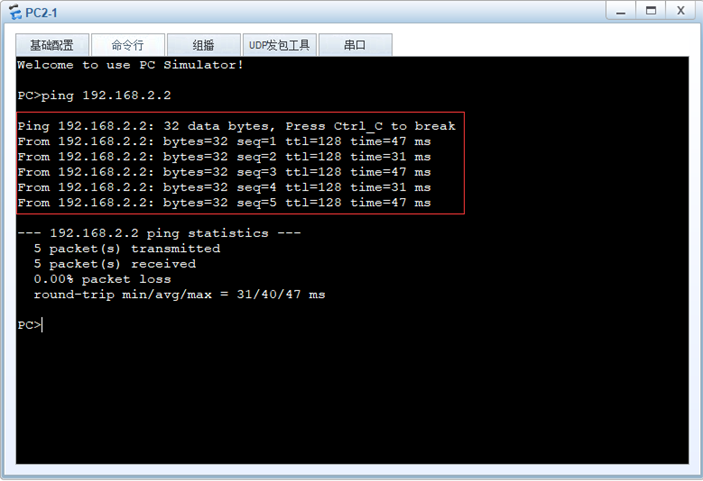
图-8
7)保存拓扑文件。按下组合键 ctrl+s ,如图-9所示。
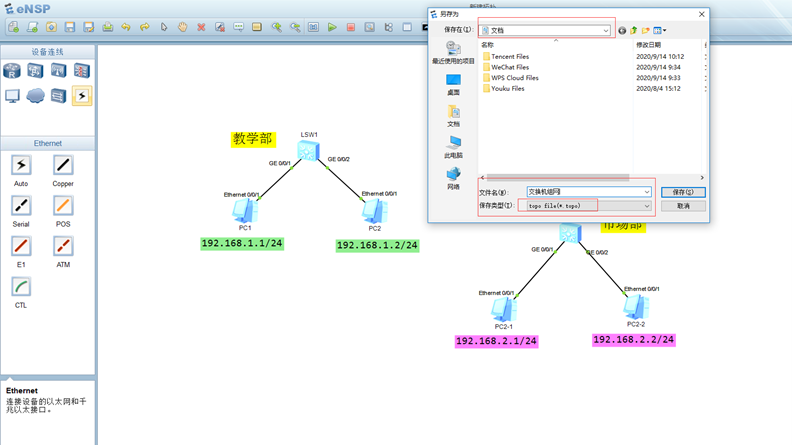
图-9
2 使用集线器组网
2.1 问题
1)使用集线器组建星型拓扑以太网
2)为计算机配置IP地址
3)确保不同的PC可以互通
2.2 步骤
实现此案例需要按照如下步骤进行。
1) 搭建网络拓扑图,如图-10所示。
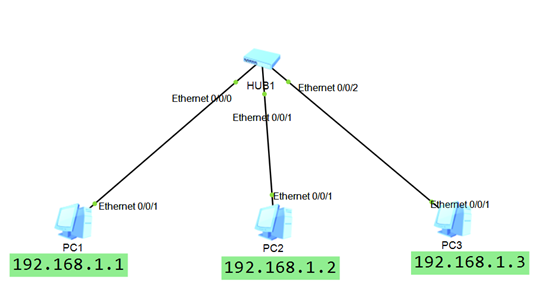
图-10
2) 为pc机设置ip地址,如图-11所示。
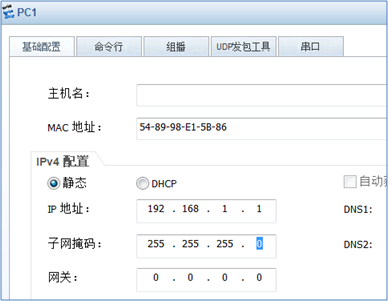
图-11
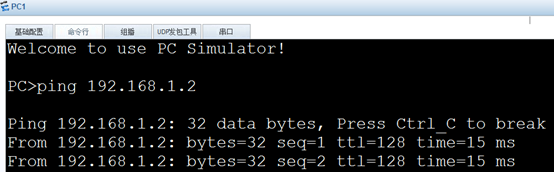
图-12
3 使用科来抓包查看帧格式
3.1 问题
1)在物理机上启用科来网络分析系统
2)抓包查看以太网帧格式
3.2 步骤
实现此案例需要按照如下步骤进行。
1) 在物理机上启用科来网络分析系统,选择物理网卡后,开始抓包
2) 点击“数据包”标签,找到一个帧并查看,如图-13所示
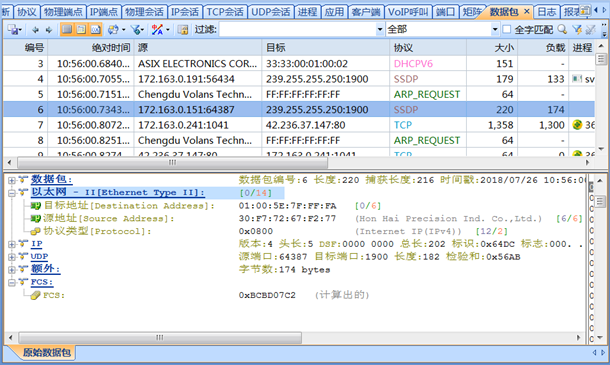
图-13
4 理解冲突域与广播域
4.1 问题
1)什么是冲突域
2)什么是广播域
3)使用什么设备分隔冲突域和广播域
4.2 方案
使用eNSP搭建实验环境,如图-14所示。
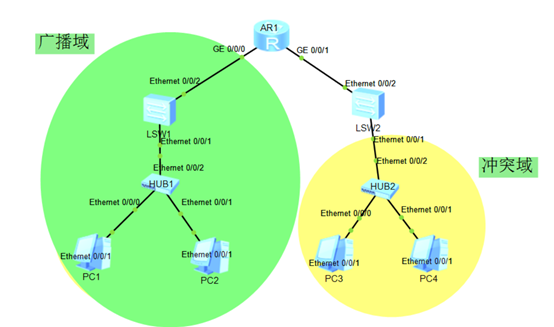
图-14
4.3 步骤
实现此案例需要按照如下步骤进行。
1)搭建网络拓扑结构
2)为PC机设置相应的IP地址
3)为路由由器配置IP地址
[r1]int g0/0/0 [r1-g0/0/0]ip address 192.168.1.1 24 [r1]int g0/0/1 [r1-g0/0/0]ip address 192.168.2.1 24
4)正确识别拓扑图中的冲突域和广播域
5 理解交换机工作原理
5.1 问题
主机11给44发送数据帧,交换机如何转发?
5.2 方案
使用eNSP搭建实验环境,如图-15所示:
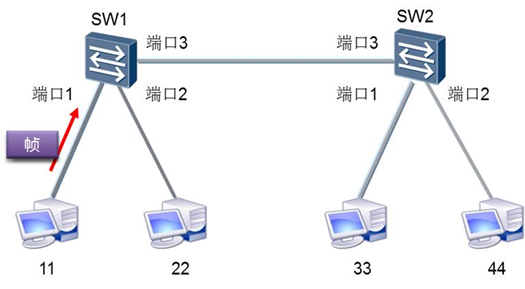
图-15
5.3 步骤
实现此案例需要按照如下步骤进行。
1)交换机SW1在接收到数据帧后,执行以下操作:
- 交换机SW1学习主机11的MAC地址
- 交换机SW1查找目标MAC地址表
- 交换机SW1向除接收端口外其他所有端口发送广播
2)交换机SW2在接收到数据帧后,执行以下操作:
- 交换机SW2学习源MAC地址和端口号
- 交换机SW2查看目标MAC地址表
- 交换机SW2向除接收端口以外的所有端口广播数据帧
3)主机44处理完数据帧后,回复数据帧给主机11
4)交换机SW2在接收到数据帧后,执行以下操作:
- 交换机SW2学习源MAC地址和端口号
- 交换机SW2查看MAC地址表,根据MAC地址表中的条目,单播转发数据到端口3
5)交换机SW1在接收到数据帧后,执行以下操作:
- 交换机SW1学习源MAC地址和端口号
- 交换机SW1查看MAC地址表,根据MAC地址表中的条目,单播转发数据到端口1
6)主机11收到数据帧,从而主机11和主机44之间的通信成功